Se você utiliza a plataforma de comunicação Slack e quer usar um cliente Slack nativo, conheça, instale o ScudCloud e resolva o seu problema.
- Como usar o WhatsApp no Linux usando o Nativefier
- WhatsApp deixará de funcionar em iPhones antigos e outros dispositivos
- Como instalar o mensageiro Messenger-GTK no Linux via Flatpak
Para aqueles que ainda não conhecem, Slack é uma plataforma de comunicação para equipes, que fornece salas de chat persistentes organizadas por tema, grupos privados e mensagens diretas, tudo pesquisável através de uma caixa de busca. Além disso, o aplicativo se integra com o Google Docs e Dropbox, GitHub e muitos outros.
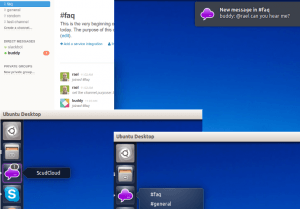
Mas apesar do Slack fornecer aplicativos para Windows, Mac, iOS e Android, infelizmente, não até pouco tempo não havia nenhum cliente oficial para Linux.
Até existe um beta e uma versão web, que pode ser usada em qualquer sistema operacional, mas ela não possui todos os recursos disponíveis nos clientes de desktop oficiais, como notificações nativas e assim por diante.
Para conseguir uma integração com o desktop Linux adequada para Slack, o Rael Gugelmin Cunha criou o ScudCloud, um cliente Slack não oficial para Linux. O programa é de código aberto e fornece notificações nativas, contagem de mensagens não lidas no lançador Unity ou bandeja e muito mais.
Como a dock Plank suporta emblemas e quicklists assim como o lançador Unity, o ScudCloud também se integra perfeitamente com o elementary OS e ambientes que usem a Plank.
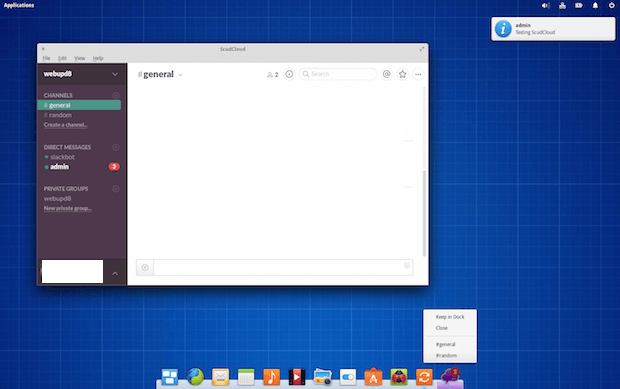
Para ambientes onde os recursos como os quicklists e emblemas do lançador Unity não são suportados por padrão, você pode definir ScudCloud para ficar na bandeja (isto funciona em qualquer área de trabalho) e seu ícone irá exibir a contagem de mensagens não lidas:
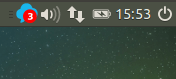
Prefere a versão oficial? Veja esse outro tutorial:
Como instalar o cliente Slack no Linux via Snap
Como instalar o cliente Slack ScudCloud no Ubuntu e seus derivados
Para instalar o cliente Slack ScudCloud no Ubuntu e ainda poder receber automaticamente as futuras atualizações dele, você deve fazer o seguinte:
Passo 1. Abra um terminal (use as teclas CTRL + ALT + T);
Passo 2. Se ainda não tiver, adicione o repositório do programa com este comando:
sudo apt-add-repository ppa:rael-gc/scudcloudPasso 3. Atualize o gerenciador de pacotes com o comando:
sudo apt-get updatePasso 4. Agora use o comando abaixo para instalar o programa;
sudo apt-get install scudcloudComo instalar o cliente Slack ScudCloud manualmente ou em outras distros
Para aqueles que não conseguiram instalar com o procedimento acima, não querem adicionar o repositório ou querem tentar instalar em outra distribuição baseada em Debian, você pode pegar o arquivo DEB do programa nesse link e instalar ele manualmente (clicando duas vezes nele).
Mas lembre-se! Ao optar por esse tipo de instalação, você não receberá nenhuma atualização do programa.
Pronto! Agora, quando quiser iniciar o programa, digite scudcloud no Dash (ou em um terminal, seguido da tecla TAB).
Desinstalando o cliente Slack ScudCloud no Ubuntu e derivados
Para desinstalar o cliente Slack ScudCloud no Ubuntu e derivados, faça o seguinte:
Passo 1. Abra um terminal;
Passo 2. Desinstale o programa, usando os comandos abaixos;
sudo apt-get remove scudcloud --auto-removeO que está sendo falado no blog nos últimos dias
- Como adicionar uma barra de tarefas em versões antigas do Unity
- Cliente Slack – conheça e instale o ScudCloud
- Conheça, instale e aprenda a utilizar o Inkscape
- Conheça PhotoGIMP, o GIMP com cara de Photoshop
- Experimente o jogo Planetary Annihilation no Linux via Steam
- Descubra como criar transições no Shotcut! Confira!
- Como ocultar número de e-mails não lidos e outras notificações no iOS
- Mude o visual: Instale Numix Icon Packs no Ubuntu e derivados